怎么在网页上保存账号密码 Microsoft Edge密码保存和管理方法
更新时间:2024-05-13 12:45:54作者:jiang
在日常生活中,我们会频繁地使用各种网站和应用程序,而这些平台通常会要求我们输入账号和密码,为了方便快捷地登录,很多人会选择让浏览器自动保存这些信息。Microsoft Edge作为一款流行的浏览器,也提供了方便的密码保存和管理功能,让用户可以轻松地管理自己的账号信息。接下来我们就来了解一下如何在网页上保存账号密码以及如何有效管理这些信息。
具体步骤:
1.在电脑中打开Edge浏览器。
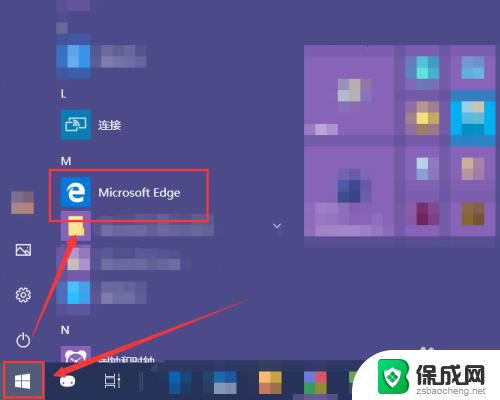
2.在打开的浏览器界面中,点按右上角的“设置及其他”按钮(Alt+X)。在打开的快捷菜单中选中“设置”。
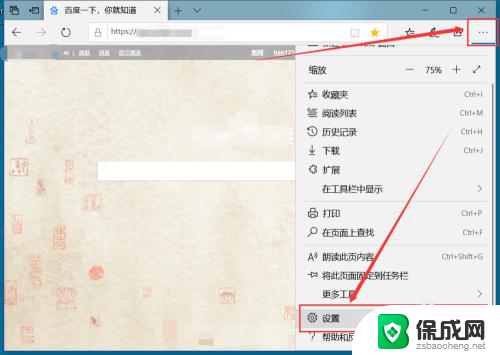
3.选中左侧的“密码和自动填充”选项,右侧页面就能够找到“保存密码”的功能。
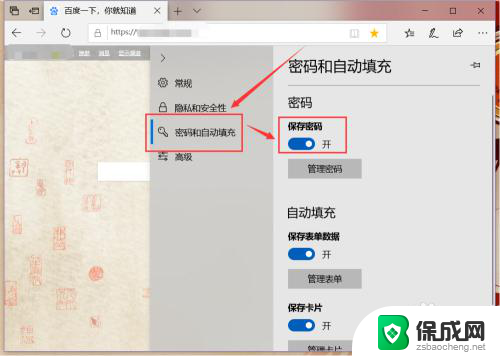
4.开启“保存密码”,在使用该浏览器通过账户和密码登陆网站的时候。就会弹出是否保存密码的提示,选中保存,下次就会为该网站自动填写密码。
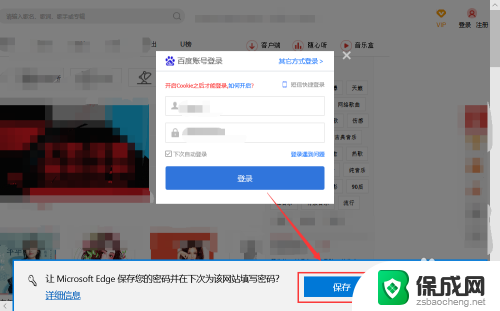
5.点击“管理密码”按钮,就能查看浏览器中已保存的账号和密码。
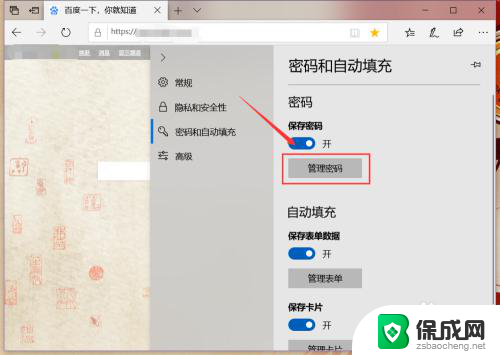
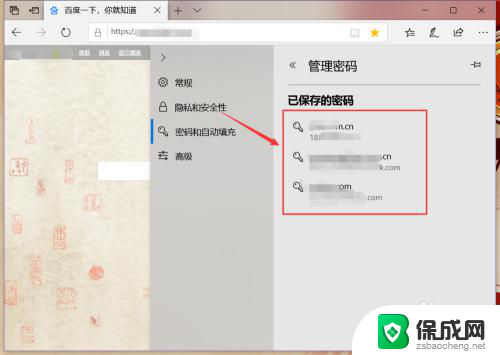
6.将光标浮在保存账户和密码的右侧位置,就会出现“×”。点击该图标,就可将该保存的密码删除掉。
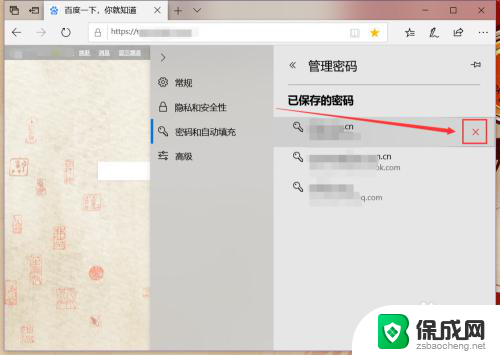
以上是如何在网页上保存账号密码的全部内容,如果有任何疑问,用户可以参考小编提供的步骤进行操作,希望这对大家有所帮助。
怎么在网页上保存账号密码 Microsoft Edge密码保存和管理方法相关教程
-
 edge保存的账号密码在哪 Microsoft edge浏览器如何管理保存的密码
edge保存的账号密码在哪 Microsoft edge浏览器如何管理保存的密码2024-01-19
-
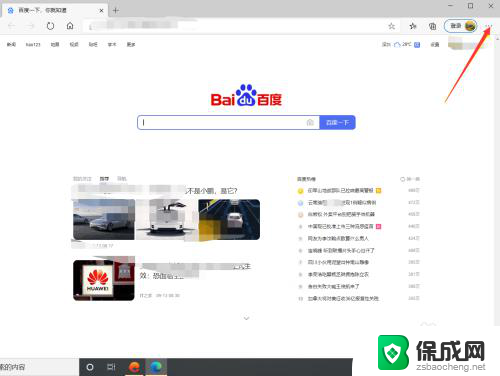 怎么查看微软账号密码 Microsoft edge浏览器如何查看已保存密码
怎么查看微软账号密码 Microsoft edge浏览器如何查看已保存密码2024-05-05
-
 如何查找宽带的账号和密码 宽带账号和密码查询方法
如何查找宽带的账号和密码 宽带账号和密码查询方法2023-10-03
-
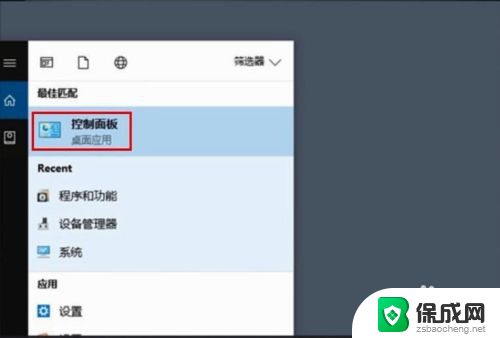 电脑无线网密码怎么查看密码 如何在电脑上查看已保存的无线wifi密码
电脑无线网密码怎么查看密码 如何在电脑上查看已保存的无线wifi密码2024-08-18
-
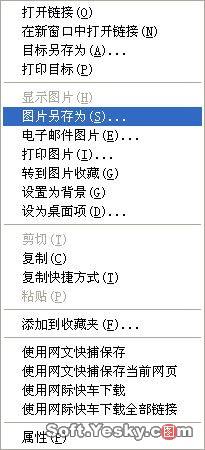 电脑上的图片怎么保存到桌面 网页图片保存方法
电脑上的图片怎么保存到桌面 网页图片保存方法2023-11-15
-
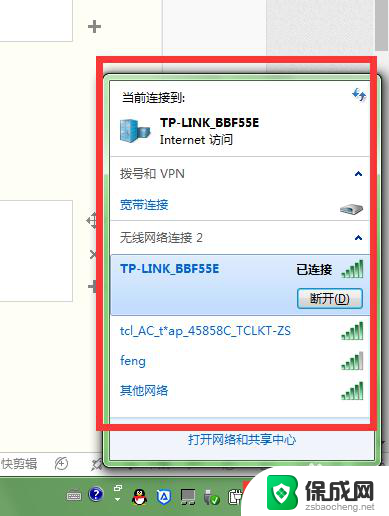 wifi密码忘了怎么在电脑上查看 Windows操作系统下查看已保存的WiFi密码的方法
wifi密码忘了怎么在电脑上查看 Windows操作系统下查看已保存的WiFi密码的方法2023-12-30
电脑教程推荐